안녕하세요, 정확한 IT 정보를 공유해 드리는 돌고래입니다. 오늘은 유튜브 건너뛰기 설정 시간을 바꾸는 방법에 대해서 알아보겠습니다. 유튜브 10초 넘기기 기능이라고 들어보셨나요? 이 기능은 건너뛰기라고도 불리며, 특정 동작을 했을 때 이전 또는 이후로 10초의 시간을 이동하는 기능입니다.
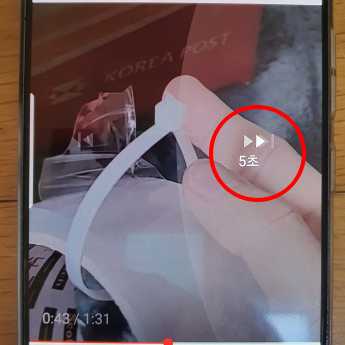
그래서 보통 넘기기는 영상을 다시 돌려보거나 지루해서 빨리 넘어가고 싶을 때 사용되는데요. 그런데 간혹 건너뛰기 시간을 5초나 15초같이 다른 시간으로 바꾸고 싶을 때가 있습니다.
개인적인 경험이지만 저도 10초는 폭이 너무 커서 그런지 중요한 부분을 놓치게 되는 일이 많이 생기더라고요. 그래서 이런 일이 생기지 않도록 시간을 5초 단위로 바꿔서 사용하고 있습니다.
유튜브 건너뛰기 설정 시간 바꾸기
1. 먼저 유튜브 어플 오른쪽 위의 프로필을 터치해 줍니다.
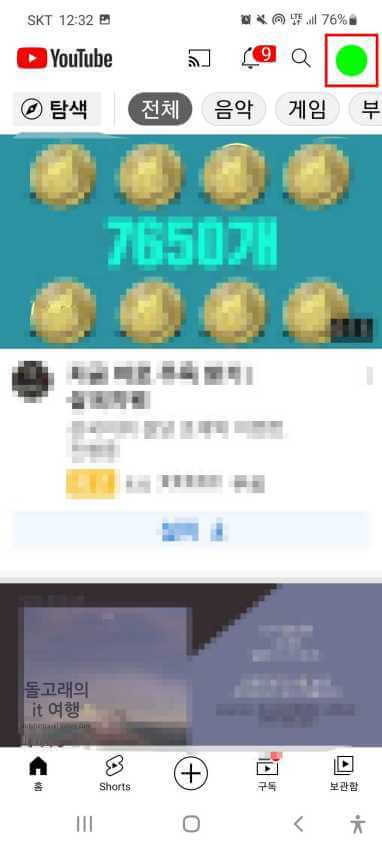
2. 하단쪽에 위치한 설정(톱니바퀴) 항목을 눌러 줍니다.
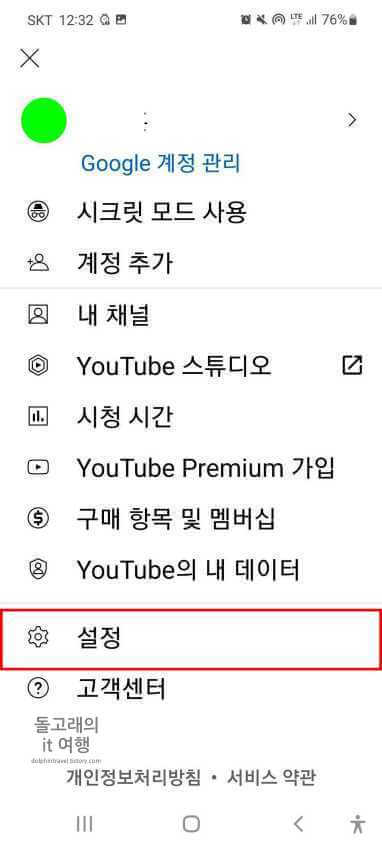
3. 그리고 일반 항목을 눌러 들어가 줍니다.
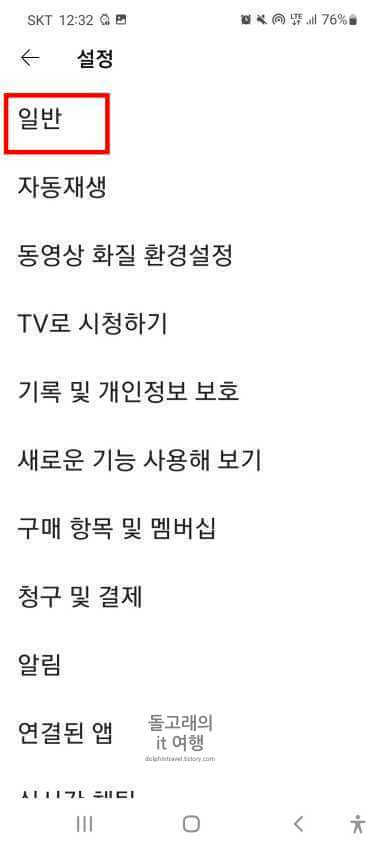
4. 두 번 탭하여 탐색 목록을 찾아 터치해 주시기 바랍니다.
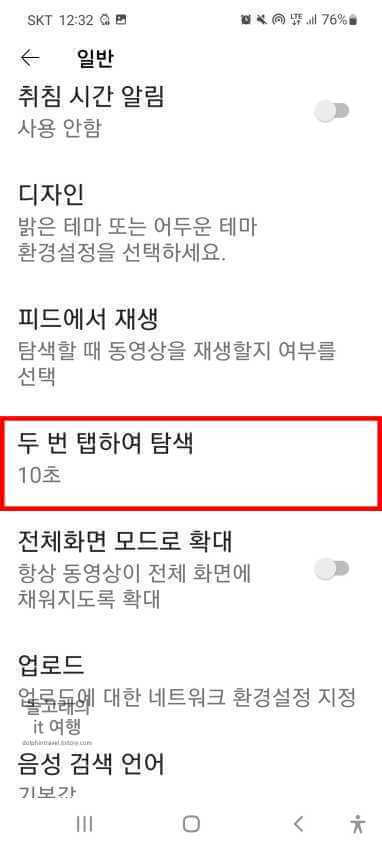
5. 이제 팝업 창에서 원하시는 시간 항목에 체크하시면 됩니다.
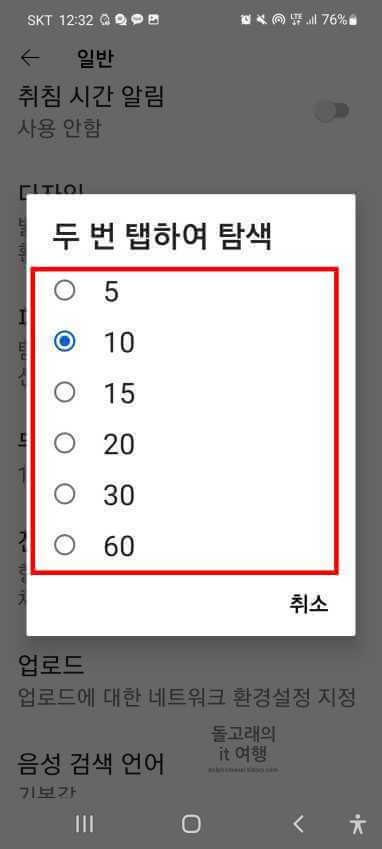
이렇게 설정된 시간 초는 유튜브 영상에서 바로 반영되는데요. 그러면 실제 영상을 통해 설정이 잘 적용되었는지 확인해 볼까요?
유튜브 설정한 시간 건너뛰기 방법
아무 유튜브 영상을 하나 틀어보시고, 재생 중인 화면의 우측 또는 좌측을 빠르게 두 번 터치해 보세요. 그러면 아래와 같이 설정된 시간 만큼 영상이 이동되는 것을 확인하실 수 있습니다.
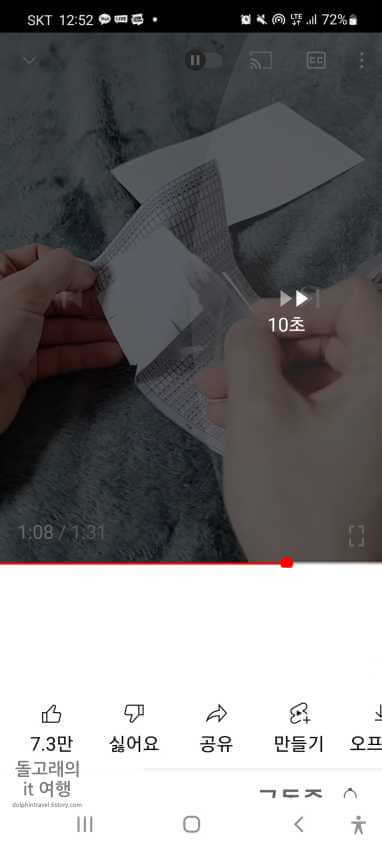
한가지 팁을 더 알려드리자면 터치를 더 많이 하게 될 시 건너뛰는 시간을 더 늘리는 것이 가능합니다. 예를 들어 설정한 시간이 5초라고 하면, 세 번 터치 시 10초, 네 번 터치 시 15초 이런 식으로 늘어나게 할 수 있습니다.
PC 유튜브 건너뛰기 단축키 정리
종종 PC에서 건너뛰는 단축키를 궁금해하시는 분들이 있는 거 같아 추가 설명 드리겠습니다.
- 5초 앞으로, 뒤로 이동 - 좌/우 방향키 (왼쪽, 오른쪽 화살표)
- 10초 앞으로, 뒤로 이동 - J / L
마치면서
지금까지 유튜브 건너뛰기 설정 시간을 변경하는 방법에 대해서 정리해 보았는데요. 간혹 오류로 인해 두 번 터치해도 건너뛰기가 안 되는 경우가 생길 수 있다고 합니다. 이런 경우는 보통 일시적인 경우가 대부분이니 오류가 패치될 때까지 차분하게 기다리거나 차후에 업데이트를 해보시기 바랍니다.







